
NộI Dung
- Cách cài đặt trò chơi trên Xbox One: Disc
- Cách cài đặt trò chơi trên Xbox One: Digital
- Cách cài đặt trò chơi trên Xbox One: Quản lý trò chơi
Đối với một thế hệ chơi game console mới, cả Microsoft và Sony đã đặt cược lớn vào những cách mới để có được trò chơi. Máy chơi trò chơi video Xbox One, Microsoft, dành cho phòng khách, giúp trò chơi có sẵn theo hai cách. Bạn có thể mua một trò chơi tại một cửa hàng bán lẻ, hoặc thông qua cửa hàng kỹ thuật số của nó dưới dạng tải xuống. Dù quyết định của bạn là gì, bạn phải cài đặt trò chơi trên Xbox One.
Microsoft đã làm việc chăm chỉ để làm cho việc cài đặt các trò chơi trên bảng điều khiển đơn giản nhất có thể. Các trò chơi được mua tại một cửa hàng bán lẻ, như GameStop hoặc Target, rất đơn giản về phía trước. Ở đó chỉ có một bước duy nhất và bạn mất gần như không có gì, ngoại trừ thời gian. Thời gian cũng là thứ mà những người mua trò chơi cho Xbox One kỹ thuật số cần phải lo lắng. Việc cài đặt trò chơi trên Xbox One từ Xbox Store có thể mất hàng giờ vì kích thước trò chơi của trò chơi. Tuy nhiên, nó quá phức tạp.

Dưới đây, cách cài đặt trò chơi trên Xbox One, bất kể bạn quyết định mua trò chơi theo cách nào.
Cách cài đặt trò chơi trên Xbox One: Disc
Nếu bạn sẽ cài đặt trò chơi trên Xbox One từ đĩa, quá trình này rất đơn giản. Khi bạn đã cài đặt xong Xbox One, hãy đặt đĩa mà bạn đã mua cùng với trò chơi vào ổ đĩa tải khe trên Xbox One hoặc Xbox One S. Cả hai sẽ cho phép bạn bắt đầu cài đặt trò chơi bạn vừa chèn.
Tùy thuộc vào độ lớn của trò chơi, việc cài đặt một trò chơi đĩa trên Xbox One có thể diễn ra nhanh chóng hoặc mất một chút thời gian. Các trò chơi trên Xbox One lớn hơn các tựa game Xbox 360 mà bạn có thể đã từng sử dụng. Bạn không phải giữ bàn điều khiển trên màn hình chính để tiếp tục cài đặt. Bảng điều khiển của bạn sẽ cho bạn biết khi nào nó an toàn để bắt đầu trò chơi.
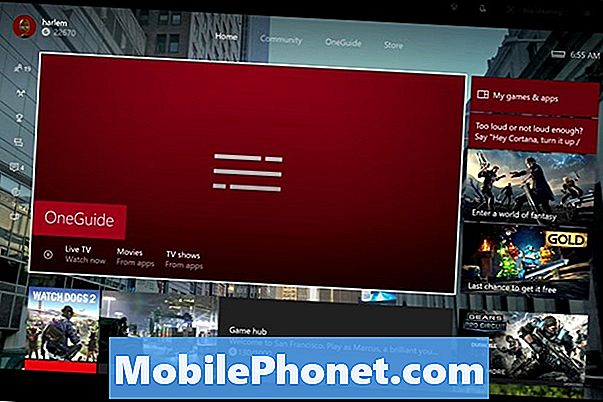
Đọc: Cách chơi Trò chơi Xbox 360 trên Xbox One
Các trò chơi Xbox One trao đổi trong trò chơi Don mà bạn dự định tiếp tục chơi. Mặc dù bạn cài đặt trò chơi từ đĩa, bảng điều khiển vẫn yêu cầu bạn chèn đĩa đó như một cách để xác minh rằng bạn sở hữu nó. Microsoft đã có kế hoạch để loại bỏ yêu cầu này, nhưng đã thay đổi chúng khi người mua nói rõ rằng họ muốn tùy chọn chơi trò chơi ngoại tuyến và không có giao diện điều khiển kết nối với internet ít nhất một lần một ngày.
Khi một trò chơi vật lý có trong Xbox One của bạn, biểu tượng thứ tư trên Xbox One sẽ luôn hiển thị trò chơi đó với lớp phủ biểu tượng đĩa. Nếu bạn gỡ cài đặt trò chơi, bạn luôn có thể chèn đĩa và cài đặt lại.
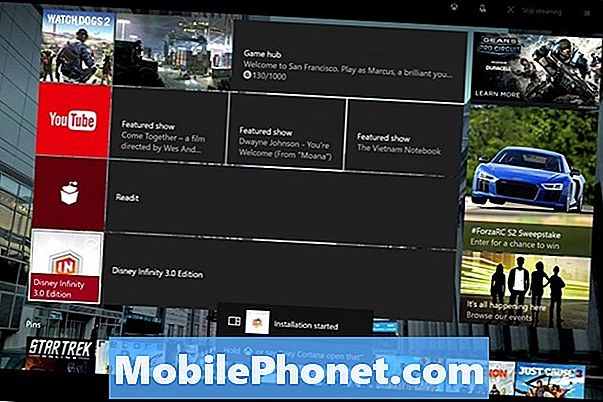
Nếu bạn có kết nối internet, Xbox One sẽ kiểm tra để đảm bảo rằng bạn có phiên bản mới nhất của bất kỳ trò chơi nào bạn cài đặt. Bạn có thể chọn cài đặt bản cập nhật đó ngay lập tức hoặc đợi đến sau.
Cách cài đặt trò chơi trên Xbox One: Digital
Có rất nhiều thứ bạn cần biết nếu bạn muốn cài đặt trò chơi trên Xbox One từ Xbox Store.
Bạn có thể có được các trò chơi kỹ thuật số thông qua việc mua chúng từ Cửa hàng Xbox trong khu vực Cửa hàng hoặc từ các mã bạn mua trực tuyến thông qua Amazon và GameStop. Trò chơi đĩa đôi khi đi kèm với mã kỹ thuật số cũng mở khóa tải xuống.
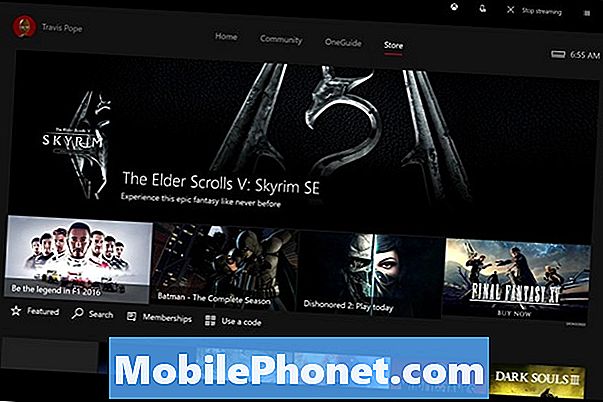
Đọc: Trò chơi kỹ thuật số Xbox One: 5 điều bạn cần biết
Nếu bạn có Xbox One với cảm biến Kinect, chỉ cần nói, Xbox Xbox, sử dụng mã. Lệnh này sẽ đưa bạn đến một màn hình cho phép bạn nhập mã bạn có. Nếu bạn không có mã nhưng muốn mua một trò chơi kỹ thuật số, hãy đến khu vực Cửa hàng và tìm trò chơi trong danh mục của Microsoft. Bạn cần phải có thẻ tín dụng được liên kết với Tài khoản Microsoft hoặc thẻ tín dụng trong hồ sơ. Xbox sẽ nhắc bạn thêm phương thức thanh toán sau khi bạn cố gắng mua trò chơi kỹ thuật số.
Khi bạn đã sử dụng mã hoặc mua một trò chơi thông qua cửa hàng, quá trình tải xuống sẽ bắt đầu ngay lập tức. Nó sẽ mất một thời gian để hoàn thành. Bao nhiêu thời gian trôi qua giữa khi bạn nhấn vào Mua Mua và khi nó kết thúc tùy thuộc vào kích thước trò chơi và kết nối internet của bạn. Tất cả isn mất mất mặc dù.
Một số trò chơi sẽ cho phép bạn bắt đầu chơi, ngay cả trước khi bạn kết thúc chúng. Một lần nữa, bạn không phải ở lại trang cửa hàng hoặc khu vực nhà, bảng điều khiển của bạn sẽ cho bạn biết khi nào trò chơi đã được cài đặt đủ để bạn có thể chơi hoặc khi quá trình tải xuống kết thúc.
Cách cài đặt trò chơi trên Xbox One: Quản lý trò chơi
Nó từ Trò chơi và ứng dụng của tôi màn hình mà bạn có thể quản lý mọi thứ về các trò chơi của mình, cho dù chúng đến từ đĩa hoặc tải xuống. Làm nổi bật một trò chơi trong Trò chơi và Ứng dụng của tôi và nhấn nút Menu trên Bộ điều khiển Xbox của bạn.
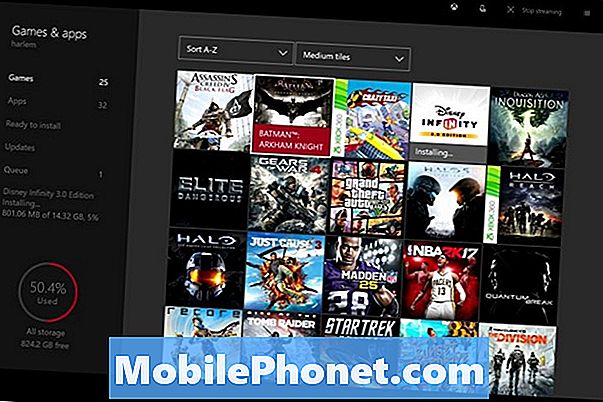
Lựa chọn Quản lý trò chơi từ màn hình bật lên.
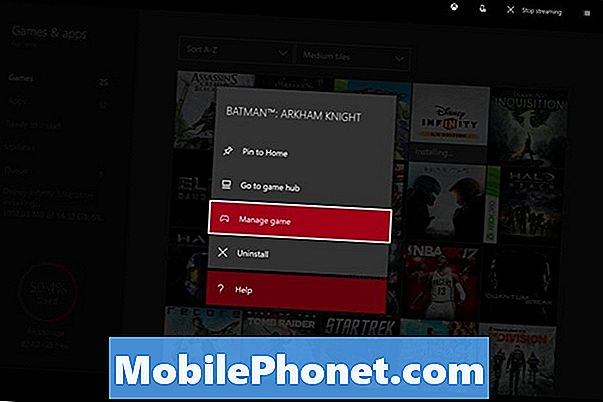
Từ khu vực này, bạn có thể theo dõi các trò chơi để cập nhật, tìm hiểu xem bạn đã cài đặt nó trên ổ đĩa trong bảng điều khiển của bạn và tìm hiểu lần cuối bạn chơi. Màn hình cũng cho phép bạn truy cập vào bất kỳ nội dung có thể tải xuống nào mà bạn đã mua và lưu dữ liệu mà bạn đã lưu trữ trên bảng điều khiển của mình. Nếu bạn cần xóa một trò chơi để nhường chỗ cho một trò chơi khác, thì điều đó đã được thực hiện ở đây. Xbox One tự quản lý các bản lưu và cập nhật trò chơi. Như vậy, không có lý do gì mà bạn cần phải đi vào khu vực quản lý cho các hoạt động đó.
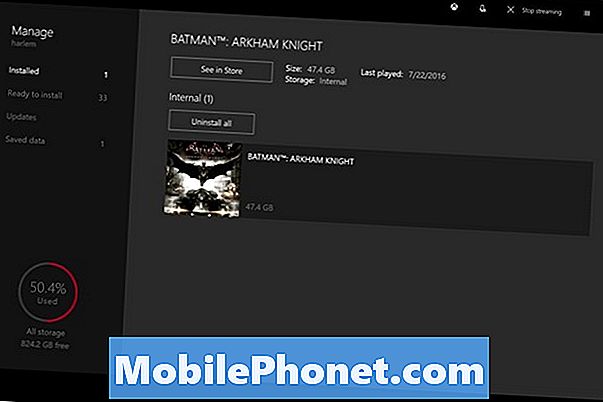
Đọc: 33 mẹo Xbox One để có trải nghiệm tốt hơn
Đó là cách cài đặt trò chơi trên Xbox One. Chúc may mắn với giao diện điều khiển mới của bạn.


